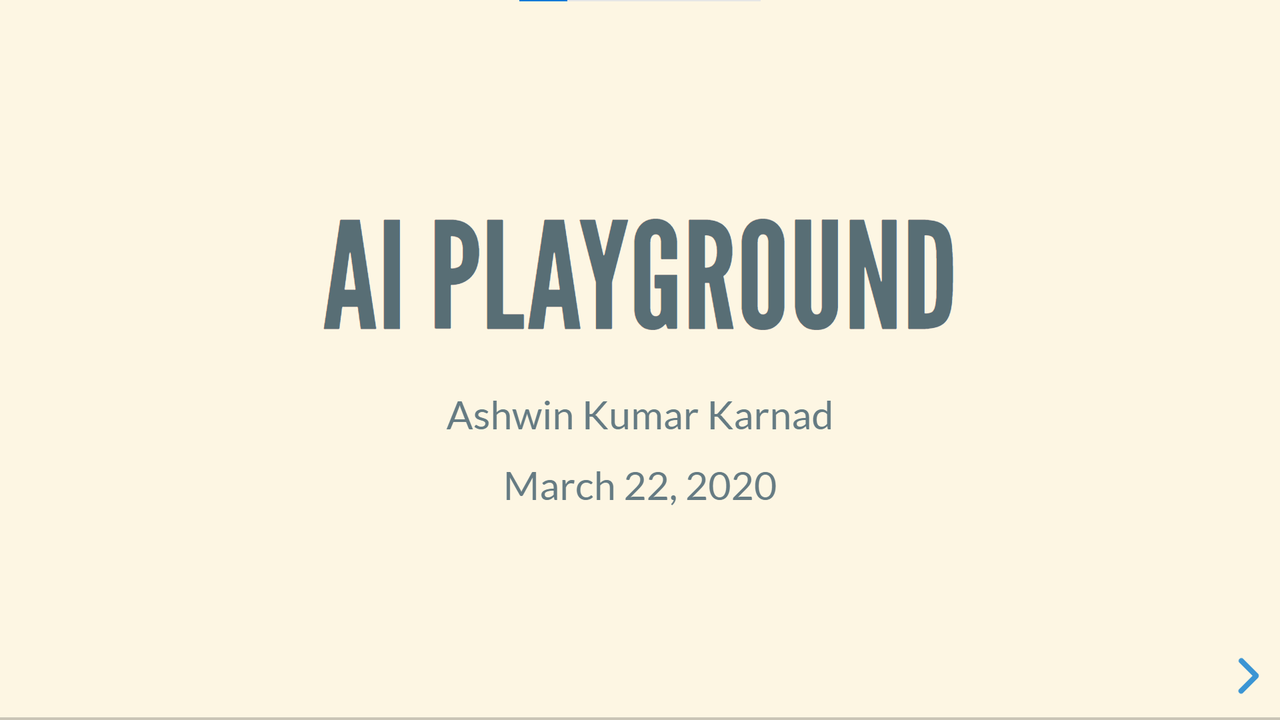用pandoc生成高桥流幻灯片
使用 Pandoc 将 Markdown 转换为 HTML
在日常写作和编辑工作中,Markdown 是一种简单且易于阅读和书写的标记语言。而 Pandoc 则是一个强大的文档转换工具,可以将不同格式的文档相互转换。在本文中,我们将介绍如何使用 Pandoc 将 Markdown 文件转换为 HTML 文件。
步骤一:安装 Pandoc
首先,确保您已经安装了 Pandoc 工具。您可以从 Pandoc 的官方网站下载并安装适合您操作系统的版本。
步骤二:编写 Markdown 文件
创建一个 Markdown 文件(例如 example.md),在文件中编写您的文本内容和标记语法。
步骤三:执行转换操作
打开终端或命令提示符,运行以下命令来执行转换操作:
1 | pandoc test.md -o test.html -t revealjs -s -V theme=solarized |
这个Pandoc命令将会把Markdown文件test.md转换成一个使用 Reveal.js 框架生成的HTML文件 test.html,并且使用solarized主题进行样式设置。在这个命令中,各个选项的含义如下:
-t revealjs:指定输出格式为 Reveal.js 格式。-s:生成一个自包含的 HTML 文件,包含必要的 CSS 样式和 JavaScript 文件。-V theme=solarized:指定使用solarized主题进行样式设置。
您可以运行这个命令来执行转换操作,并查看生成的 HTML 文件。请确保您已经安装了 Pandoc,并且已经正确配置了 Reveal.js 相关的文件和样式。
总结
通过使用 Pandoc 工具,我们可以方便地将 Markdown 文件转换为 HTML 格式,以便在网页上展示或分享。Pandoc 提供了丰富的选项和功能,可以帮助我们定制和优化转换过程,以满足不同的需求和要求。
附件:pandoc常用命令
Pandoc 是一个功能强大的文档转换工具,提供了许多命令和选项来进行各种文档格式之间的转换。以下是一些常用的 Pandoc 命令和选项:
pandoc input.md -o output.html:将 Markdown 文件转换为 HTML 文件。pandoc input.md -o output.pdf:将 Markdown 文件转换为 PDF 文件。pandoc input.docx -o output.md:将 Word 文档转换为 Markdown 文件。pandoc input.tex -o output.docx:将 LaTeX 文件转换为 Word 文档。pandoc input.md -o output.tex:将 Markdown 文件转换为 LaTeX 文件。pandoc input.md -t beamer -o output.pdf:将 Markdown 文件转换为 Beamer 幻灯片 PDF 文件。pandoc input.md -t revealjs -s -o output.html:将 Markdown 文件转换为使用 Reveal.js 框架生成的 HTML 文件。pandoc input.md -s --css=style.css -o output.html:将 Markdown 文件转换为 HTML 文件,并指定自定义 CSS 样式表。pandoc --filter=myfilter.py input.md -o output.html:使用自定义过滤器脚本对文档进行处理。pandoc --toc input.md -o output.html:生成带有目录的 HTML 文件。
当然,以下是另外50条常用的 Pandoc 命令和选项:
pandoc input.md -o output.docx:将 Markdown 文件转换为 Word 文档。pandoc input.md -o output.odt:将 Markdown 文件转换为 OpenDocument 文档。pandoc input.md -o output.rtf:将 Markdown 文件转换为 Rich Text 格式。pandoc input.md -o output.epub:将 Markdown 文件转换为 EPUB 电子书格式。pandoc input.md -o output.html --mathjax:将 Markdown 文件转换为包含 MathJax 数学公式支持的 HTML 文件。pandoc input.md -o output.html --katex:将 Markdown 文件转换为包含 KaTeX 数学公式支持的 HTML 文件。pandoc input.md -o output.html --highlight-style=tango:指定代码块高亮样式为 tango。pandoc input.md -o output.html --toc-depth=2:指定生成 HTML 文件的目录深度为2。pandoc input.md -o output.html --number-sections:为 HTML 文件的章节编号。pandoc input.md -o output.html --template=mytemplate.html:使用自定义模板文件来生成 HTML 文件。pandoc -s input.md -o output.html:生成一个自包含的 HTML 文件。pandoc input.md -o output.html --citeproc:处理引用和参考文献。pandoc input.md -o output.html --bibliography=myrefs.bib:指定参考文献文件。pandoc input.md -o output.html --metadata title="My Title":指定文档的元数据信息。pandoc input.md -o output.html --reference-links:使用引用链接替代内联链接。pandoc input.md -o output.html --wrap=preserve:保留文本的换行格式。pandoc input.md -o output.html --extract-media=myfolder:提取文档中的媒体文件到指定文件夹。pandoc input.md -o output.html --ascii:将特殊字符转换为 ASCII 码。pandoc input.md -o output.html --self-contained:生成一个完全自包含的 HTML 文件。pandoc input.md -o output.html --standalone:生成一个独立的 HTML 文件,包含完整的头部和尾部信息。pandoc input.md -o output.html --section-divs:为每个章节生成一个<div>元素。pandoc input.md -o output.html --indented-code-classes=python:为缩进代码块添加指定的 CSS 类。pandoc input.md -o output.html --no-highlight:禁用代码块的语法高亮。pandoc input.md -o output.html --no-wrap:禁用文本的自动换行。pandoc input.md -o output.html --columns=80:指定输出文本的列宽为80。pandoc input.md -o output.html --atx-headers:使用 ATX 样式的标题。pandoc input.md -o output.html --no-tex-ligatures:禁用 TeX 字体连字符。pandoc input.md -o output.html --strip-comments:去除文档中的注释。pandoc input.md -o output.html --lua-filter=myfilter.lua:使用 Lua 过滤器脚本处理文档。pandoc input.md -o output.html --reference-doc=mytemplate.docx:使用 Word 文档作为参考模板。pandoc input.md -o output.html --listings:使用 listings 宏包来排版代码块。pandoc input.md -o output.html --slide-level=2:指定生成幻灯片的标题级别。pandoc input.md -o output.html --css=mycustom.css:指定自定义 CSS 样式表文件。pandoc input.md -o output.html --variable=fontsize:12pt:设置文档中的变量,如字体大小。pandoc input.md -o output.html --variable=author:"John Doe":设置文档中的作者信息。pandoc input.md -o output.html --variable=date:"2022-01-01":设置文档中的日期信息。pandoc input.md -o output.html --variable=title:"My Document":设置文档的标题信息。pandoc input.md -o output.html --toc --toc-depth=3:生成带有目录且深度为3的 HTML 文件。pandoc input.md -o output.html --no-toc:禁用生成目录。pandoc input.md -o output.html --no-highlight:禁用代码块的语法高亮。
这些是一些常用的 Pandoc 命令和选项,您可以根据具体的需求和转换任务选择适当的命令和选项。